Problēmas ar Wi-Fi maršrutētāju. Maršrutētājs nedarbojas

- 4866
- 1009
- Charles Emard
Problēmas ar Wi-Fi maršrutētāju. Maršrutētājs nedarbojas
Visbiežāk problēmas ar Wi-Fi maršrutētājiem rodas iestatīšanas procesā. Parasti, kad maršrutētājs ir pareizi konfigurēts, tas vienkārši darbojas un veic savus uzdevumus. Bet pat kādu laiku strādājot, jebkurā brīdī maršrutētājs var sabojāties. Un, ja tas nav aparatūras sadalījums (kad kaut kas ar pašu dēli, strāvas adapteris), tad varat mēģināt atrisināt problēmu ar savām rokām un salabot bezvadu maršrutētāju.
Šajā rakstā es rakstīšu par iespējamiem risinājumiem visbiežākajām problēmām, kas var notikt ar jūsu maršrutētāju. Pirmkārt, mēs apsvērsim problēmas, kuras daudzi saskaras maršrutētāja iestatīšanas procesā. Mēs arī mēģināsim tikt galā ar galvenajiem sadalījumiem, kas var parādīties pēkšņi. Kad maršrutētājs darbojās perfekti un vienā brīdī sākās dažas problēmas, kļūdas un citi darbības traucējumi. Neizdod wi -fi, indikators nededzina, neredz kabeli, neiedziļinās iestatījumos, izjauc savienojumu - tas viss ir no vienas operas.
Es uzrakstīju individuālas instrukcijas par vispopulārāko problēmu risināšanu, saites, uz kurām es noteikti atstāšu šajā rakstā. Nu, es esmu izveidojis visbiežāko sadalījumu sarakstu no savas pieredzes un komentāriem, kurus apmeklētāji aiziet uz dažādiem šīs vietnes ierakstiem. Šie ieteikumi noderēs neatkarīgi no Windows 10, jums ir Windows 8 vai Windows 7. Nav svarīgi, kurš ražotājs jums ir maršrutētājs: ASUS, D-Link, TP-Link, Tenda, Netis, Zyxel, Xiaomi utt. D.
Zemāk mēs apsvērsim risinājumus šādām problēmām:
- Neiet maršrutētāja iestatījumos. Lapa ar iestatījumiem netiek atvērta plkst. 192.168.0.1 vai 192.168.Viens.Viens. Pieteikšanās un parole nav piemēroti.
- Interneta indikators nedeg, nav reakcijas uz kabeļa savienošanu no pakalpojumu sniedzēja, wan ir saplēsts. Nav savienojuma ar internetu (interneta pakalpojumu sniedzējs). Pēc interneta iestatīšanas darbojas tikai vienā datorā. Internets nedarbojas ar Wi-Fi, vai arī tas darbojas tikai tad, kad ir ieslēgts dators.
- Maršrutētājs neizdod Wi-Fi vai ir tīkls, bet internets nedarbojas. Klēpjdatori, planšetdatori, viedtālruņi un citas ierīces neredz Wi-Fi tīklu.
- Nestabils Wi-Fi tīkla darbs. Zems interneta ātrums bezvadu tīklā.
- Internets pazūd "bez piekļuves internetam". Palīdz tikai maršrutētāja atsāknēšana.
- Iestatījumu lapa tiek parādīta šķībi, maršrutētāja iestatījumi netiek saglabāti.
- Indikatori maršrutētājā nedeg kā parasti.
Norādījumi citu problēmu un kļūdu risināšanai:
- "Savienojums ir ierobežots" Windows 10 un "bez piekļuves internetam" operētājsistēmā Windows 7.
- Nav pieejamu savienojumu. Zaudējumi Wi-Fi, tīkls ar sarkano krustu.
- Kad parādās Windows kļūda, neizdevās izveidot savienojumu ar Wi-Fi.
- Vairāki problēmas risinājumi, kad klēpjdators neredz maršrutētāja Wi-Fi tīklu.
- Wi-Fi ir savienots, bet internets nedarbojas. Lapas neatveras.
- Noklusējuma vārteja nav pieejama- risinājums Windows 10, Windows 8 un Windows 7.
- Vispārīgs, liels raksts ar risinājumiem Wi-Fi problēmām klēpjdatorā.
- Kļūda 651, izveidojot savienojumu ar internetu. Ieskaitot caur maršrutētāju.
Vairāki svarīgi padomi:
1 Pirmkārt, vienkārši atsāknējiet savu maršrutētāju. Izslēdziet jaudu uz minūti un vēlreiz ieslēdziet. Varbūt tas atrisinās jūsu problēmu, un viss darbosies. 2 Ja ir šāda iespēja, tad savienojiet internetu tieši ar datoru. Varbūt problēma ir pakalpojumu sniedzēja pusē. Pārliecinieties arī, vai jums ir internets. Jūs varat piezvanīt pakalpojumu sniedzējam. 3 Ja jūsu internets nedarbojas vienā ierīcē, neatkarīgi no tā, vai tas ir klēpjdators, dators, viedtālrunis, planšetdators, televizors, tad problēma ir maz ticama maršrutētājā. Skatiet rakstus, kurus es atstāju iepriekš. Varbūt tur jau ir aprakstīts risinājums.Maršrutētāja iestatīšanas problēma. Neiedziļinās "administratorā"
Pirmkārt, mēs apsvērsim lietu, kad mēs nevaram doties uz maršruta vadības paneli. Tas ir tas pats "administratora panelis", lapa ar iestatījumiem, personīgais konts, tīmekļa saskarne utt. D. Ja mēs nevaram piekļūt mūsu ierīces iestatījumiem, attiecīgi mēs to nevaram konfigurēt vai mainīt dažus parametrus.
Kā tas parasti notiek. No ierīces, kas ir savienota ar mūsu maršrutētāju, mēs šķērsojam IP adresi 192.168.0.1, 192.168.Viens.1 vai ar hottamom (adrese no vēstulēm). Un pārlūkprogrammā parādās kļūda, ka lapa nav pieejama.

Vai arī otrā iespēja: atveras autorizācijas lapa, mēs ievadām lietotājvārdu un paroli, bet tie neatbilst. Lai gan jūs esat pārliecināts, ka viss ir pareizi, vai arī norādiet rūpnīcu (parasti administratoru), kuru nemainījāt.
Svarīgs punkts! Lai iedziļinātos maršrutētāja iestatījumos, jums nav nepieciešams izveidot savienojumu ar internetu. Savienojuma statuss datorā var būt ar dzeltenu izsaukuma zīmi.Galvenie iemesli un risinājumi:
- Ierīce, no kuras jūs mēģināt iedziļināties iestatījumos, nav savienota ar maršrutētāju. Savienojums var būt gan kabeļa, gan Wi-Fi. Pārbaudiet savienojumu.
- Daži IP iestatījumi ir uzrakstīti datorā. Jums jāparāda automātiska adreses saņemšana. Lasiet vairāk par to rakstā par zemāk esošo saiti.
- Pārliecinieties, ka šķērsojat pareizo adresi. Parasti adrese ir norādīta pašā maršrutētājā.
- Ja iespējams, mēģiniet doties uz tīmekļa saskarni no citas ierīces.
Nu, detalizēts raksts ar šīs problēmas risinājumiem: neievadot maršrutētāja iestatījumus 192.168.0.1 vai 192.168.Viens.Viens.
Un, ja jums ir problēmas ar autorizāciju: administratora parole nav piemērota 192.168.Viens.1 (192.168.0.1).
Nav interneta savienojuma. Problēmas ar Wan. Internets darbojas tikai datorā
Pārsteigums var gaidīt mūs tūlīt pēc kabeļa savienošanas no pakalpojumu sniedzēja uz WAN ostas maršrutētāju. Viņš, iespējams, vienkārši neredz kabeli. WAN indikators (internets) neiedegās. Un vadības panelī var būt kļūda "Kabelis nav ievietots WAN ostā" vai kaut kas tamlīdzīgs. Ja jūs saskaraties ar to, tad mēs skatāmies uz rakstu: maršrutētājs neredz interneta kabeli. Wan osta nedarbojas.
Vissvarīgākā lieta, iestatot un darbojas maršrutētājā, ir pareiza savienojuma ar interneta pakalpojumu sniedzēju iestatīšana. Tas ir ļoti svarīgi. Tagad es mēģināšu visu izskaidrot vienkāršā valodā. Katrs interneta pakalpojumu sniedzējs izmanto kāda veida interneta savienojumu. Tā var būt:
- Dinamisks IP - Populārs savienojuma veids, par kuru jums nekas nav jākonfigurē. Dators vai pats maršrutētājs saņem adresi no pakalpojumu sniedzēja un viss darbojas.
- Statisks IP - reti atrasts. Lai to iestatītu, jums ir jāizraksta statiskas IP adreses, kuras rada pakalpojumu sniedzējs.
- PPPoe, L2TP, PPTP - Populāri savienojuma veidi, kuru iestatījumam jums jānorāda lietotāja, paroles un/vai servera adreses nosaukums.
Pēc maršrutētāja instalēšanas mēs ejam uz tā vadības paneli. Uz sadaļu, kur ir iestatīti interneta savienojuma iestatījumi. To parasti sauc par “internetu”, “wan”, “internetu”. Šajā sadaļā atlasiet savienojuma veidu, kādu izmanto mūsu pakalpojumu sniedzējs, un iestatiet nepieciešamos parametrus. Kuru pakalpojumu sniedzējs izdod, izveidojot savienojumu ar internetu. Uz TP-Link maršrutētājiem tas izskatās kaut kas līdzīgs šim:
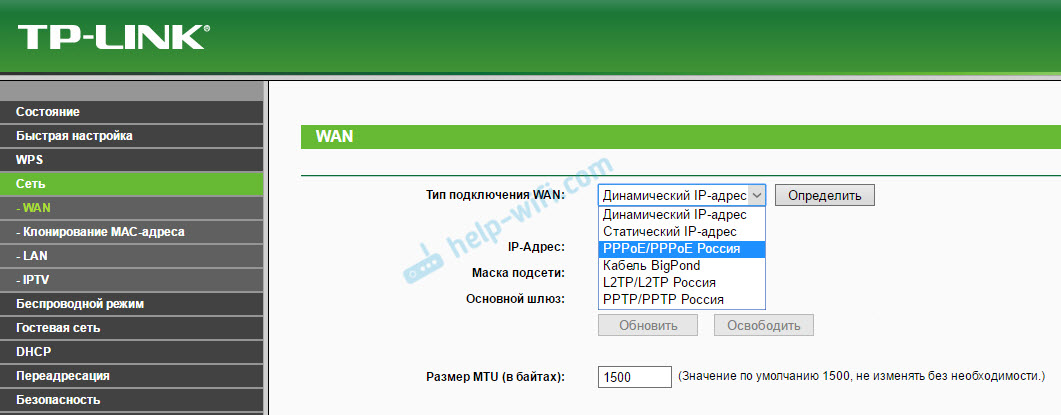
Protams, dažādu ražotāju ierīcēs šie iestatījumi atšķirsies.
Ja jūsu internets bija savienots ar datoru un datorā tika konfigurēts augsta ātruma savienojums ar pakalpojumu sniedzēju, pēc maršrutētāja instalēšanas nav nepieciešams to palaist. Mēs tikko izveidojām šo savienojumu maršrutētājā, un viņš pats to vadīs. Un mēs vienkārši savienojam datoru ar tīkla kabeli. Neuzsākot nekādus savienojumus.Tas ir tāpēc, ka ar to savienotajām ierīcēm ir nepareizas maršrutētāja iestatījumu dēļ, internets var nedarboties. Būs kļūda "bez piekļuves internetam". Es uzrakstīju atsevišķu instrukciju par šo: iestatot maršrutētāju, es rakstu “bez piekļuves internetam” vai “ierobežots”, un nav nekāda sakara ar internetu.
Dažreiz gadās, ka internets darbojas tikai vienā datorā vai tikai tad, kad dators ir ieslēgts. Tas viss ir vienāds nepareizas iestatīšanas dēļ. Vai arī, kad sākat augstas ātruma savienojumu ar datoru. Es arī rakstīju par šo: Kāpēc Wi-Fi darbojas tikai tad, kad ir iekļauts dators (PC).
Es domāju, ka viņi to izdomāja.
Problēmas ar Wi-Fi tīklu darbojas maršrutētājā
Šī darbības traucējumi ir jāsadala divās kategorijās, lai nejauktos. Kopš lēmumiem būs atšķirīgi.
- Kad maršrutētājs vispār nepārraida Wi-Fi tīklu. Jūsu klēpjdatori, planšetdatori, viedtālruņi neredz tīklu.
- Kad ir Wi-Fi tīkls, ierīces ar to izveidos savienojumu, bet internets nedarbojas. Nav piekļuves internetam.
Viņi bieži man raksta, viņi saka, ka maršrutētājs pārstāja izplatīt Wi-Fi. Un mēģiniet saprast, bezvadu tīkls ir pilnībā pazudis, vai tas ir, bet ierīces nesaņem piekļuvi internetam. Apskatīsim šīs divas situācijas.
Kad bezvadu tīkls pilnībā pazuda
Pārlādēt maršrutētāju. Ja tas nepalīdzēja, pārbaudiet pogu, kas ir atbildīga par atvienošanu un bezvadu tīkla ieslēgšanu. Tas ir daudzos modeļos. Tas izskatās kaut kas līdzīgs šim:

Varbūt viņa tika nejauši spiesta.
Ņemiet vērā arī to, ka kaut kādu iemeslu dēļ maršrutētājs varētu atiestatīt iestatījumus un tagad Wi-Fi tīklu ar standarta nosaukumu. Tas ir norādīts uz uzlīmes no ierīces apakšas.
Kad ir Wi-Fi, bet nav interneta
Pirmkārt, mēs arī pārlādējam maršrutētāju. Mēs aplūkojam, vai internets ir pazudis visās ierīcēs, ieskaitot kabeli. Būtu jauki savienot internetu tieši ar datoru un pārbaudīt, vai tas darbojas. Varbūt pakalpojumu sniedzējam ir kaut kāds negadījums.
Rakstā es rakstīju sīkāk par šīm problēmām: maršrutētājs nedod internetu Wi-Fi. Ko darīt. Abas problēmas tiek uzskatītas tur. Viss sīkāk un ar ekrānuzņēmumiem.
Zems Wi-Fi ātrums un nestabils bezvadu tīkla savienojums
Kas attiecas uz interneta ātrumu pār bezvadu tīklu un šī tīkla stabilitāti, viss ir ļoti neskaidrs un tur ieeļļots. Iestatot maršrutētāju, jums jābūt gatavam faktam, ka ātrums būs zemāks par kabeli. Un pati Wi-Fi tīkla ātrums ir atkarīgs no lielā skaita dažādu faktoru: maršrutētāja, kura ātrumu izdod pakalpojumu sniedzējs, savienojuma veids, traucējumi, kaimiņu tīklu skaits, signāla līmenis, ierīce, kas savieno, utc. D. Es jau runāju par to, kāpēc interneta ātrums ir mazāks Wi-Fi un kāpēc maršrutētājs samazina ātrumu.
Daži padomi:
- Pārbaudiet kabeļa ātrumu, lai saprastu, cik tas ir zem gaisa.
- Izmēģiniet savu Wi-Fi tīkla kanālu kanālu. Kā to izdarīt, lasiet šeit.
- Pārbaudiet ātrumu dažādās ierīcēs. Varbūt problēma pašā klientā (ierīce, kuru jūs savienojat). Varbūt tajā ir novecojis bezvadu adapteris. Jūs varat mēģināt atjaunināt bezvadu adaptera draiveri (ja tas ir dators vai klēpjdators).
- Jūs varat eksperimentēt ar tīkla darbības režīma un kanāla platuma iestatījumiem. Lasiet vairāk par to, izmantojot zemāk esošo saiti.
- Atjauniniet maršrutētāja programmaparatūru. Ja izrādās, ka problēma ir tajā.
- Pāreja uz frekvenci 5 GHz. Ja slikts ātrums traucējumu dēļ, liels skaits kaimiņu bezvadu tīklu, var būt jēga domāt par divu joslu maršrutētāja izvēli ar Wi-Fi atbalstu ar frekvenci 5 GHz. Tas var noderēt: izvēloties Wi-Fi maršrutētāju ar 802.11ac (5 GHz). Lēti modeļi.
Nu, detalizēts ceļvedis: kā palielināt interneta ātrumu caur Wi-Fi caur maršrutētāju.
Kas attiecas uz bezvadu tīkla nestabilu darbību, jūs varat izmantot iepriekš uzrakstītos padomus. Vai vienkārši sekojiet saitei: Wi-Fi darbojas nestabili. Kāpēc internets sabojājas caur Wi-Fi maršrutētāju.
Maršrutētājam bieži ir jārestartē
Šī problēma izskatās šādi: viss darbojas, ierīces ir savienotas, ir internets, un vienā brīdī pazūd piekļuve internetam. Datoros, netālu no savienojuma ikonas, parādās dzeltena izsaukuma zīme. Tas notiek vienlaicīgi visās ierīcēs. Pārstartējiet maršrutētāju (izslēdziet un ieslēdziet jaudu), un viss atkal darbojas, līdz nākamajam šādam pārtraukumam.
Internets var pazust vairākas reizes stundā dienā, nedēļā. Bet tas ir nedaudz kaitinoši, jums pastāvīgi ir jārestartē maršrutētājs. Ja jūs neatkārtojat, tad piekļuve internetam neparādīsies. Protams, es nevaru pateikt ar pilnīgu pārliecību, bet visbiežāk šāda problēma rodas ar budžetu, vājiem maršrutētājiem vai jau vecām ierīcēm. Un, visticamāk, pārtraukuma cīņa notiek tieši maršrutētāja palielinātas slodzes laikā. Video, tiešsaistes spēle, torrent utt. D.
Kāpēc tas notiek: dažu aparatūras problēmu dēļ paša maršrutētāja valdē vai barošanas avotā (kā bieži notiek), tas vienkārši neiztur slodzi un sasalst. Man ir grūti to izskaidrot no tehniskās puses, bet mums tas nav vajadzīgs.
Ko jūs varat mēģināt darīt šajā situācijā:
- Atjauniniet programmaparatūru. Tas ir pirmais, kas jādara.
- Atvienojiet programmas savās ierīcēs, kas var ielādēt tīklu. Piemēram, torrent klienti. Ja jūs neko nelejupielādējat.
- Jūs varat atiestatīt maršrutētāja iestatījumus un konfigurēt to vēlreiz. Varbūt kādreiz bija daži parametri, par kuriem jūs jau esat aizmirsis un kas ietekmē tīkla ierīces darbību.
- Skatiet, vai jūsu maršrutētājs sasilda. Ielieciet to vietā, kur tas labi atdziest.
- Ja jums ir daudz ierīču, kas tīklā rada spēcīgu slodzi (smagas tiešsaistes spēles, augstas kvalitātes video, viedais televizors, lejupielādējiet lielus failus) un visu to dažādās ierīcēs un vienlaikus, un tajā pašā laikā jums ir a Budžeta maršrutētājs par 15 USD, tad, visticamāk, jums tas būs jāmaina uz jaudīgāku. It īpaši, ja paaugstinātas slodzes brīžos novērojat klintis.
Vēl viens mazs raksts par šo tēmu: Internets pazūd, parādās maršrutētāja atsāknēšana.
Iestatījumi netiek saglabāti, tīmekļa saskarne tiek parādīta šķībi
Es reti nedzirdu par problēmām, kad maršrutētājs nevēlas saglabāt norādītos parametrus. Pēc noklikšķināšanas uz pogas, lai saglabātu neko, vai tas nenotiek, vai arī parādās kāda kļūda. Turklāt nav reti gadījumu, kad tiek parādīta lapa ar iestatījumiem kaut kā šķībi. Nav sadaļu, neaktīvu saites un pogas, viss attālinājās utt. D.
Vienmēr, kad jūs saskaraties ar līdzīgiem gadījumiem, vispirms mēģiniet iestatīt no cita pārlūka. Vēl labāk, no citas ierīces.
Ja maršrutētājs joprojām nesaglabā iestatījumus, mēģiniet to refladēt. Vai atgriezieties veikalā (ja tas ir jauns). Tā kā ir iespējams, ka tas ir aparatūras sadalījums. Un iestatījumi var lidot pēc katras atvienošanas no jaudas. Un tas nav normāli, tam nevajadzētu būt.
Plašāku informāciju par šo problēmu atradīsit šeit: https: // help-wifi.Com/oshibki-i-polomki/sbrasyvayutsya-nastrojki-routera-posle-vyklyucheniya-soxranyyutsya-nastrojki/
Olšrutētāja indikatori nepareizi deg/mirgo
Indikatori, kas atrodas gandrīz katrā maršrutētājā, signalizē par iespējamiem darbības traucējumiem vai sadalījumiem. Piemēram: ja Wi-Fi indikators mirgo, tad bezvadu tīkls kādu iemeslu dēļ nedarbojas.
Par kuru noteikts rādītājs ir atbildīgs un tā darba režīmi jāapraksta instrukcijās, kas tika iekļautas. Atkarībā no ražotāja un modeļa šī informācija var atšķirties.
Ja, piemēram, visi indikatori sadedzina un neiziet, vai tikai jaudas gaisma (jauda), dažreiz ar indikatoru pārnesumu veidā, tas ļoti bieži norāda maršrutētāja aparatūras sadalījumu.

Un, ja tas notika programmaparatūras atjaunināšanas laikā, tad var būt iespēja atjaunot maršrutētāju. Kā es guvu ar TP-Link šajā instrukcijā.
Bet, kā rāda prakse, rādītāju dīvainā izturēšanās maršrutētājā precīzi nozīmē sadalījumu dziedzerī. Pirmkārt, jums ir jāiestata iestatījumi. Bet tas bieži nepalīdz. Un vairumā gadījumu jums ir jāpērk jauns maršrutētājs. Tā kā šīs tehnikas remonts ne vienmēr ir pamatots. Tātad raksts ar padomiem par maršrutētāja izvēli var noderēt.
Pēcnācējs
Protams, viena raksta ietvaros, lai apkopotu visus darbības traucējumus, un to risinājumi nevar. Turklāt tirgū ir daudz dažādu ražotāju un dažādu maršrutētāju modeļu, ikvienam ir atšķirīgs internets un dažādas ierīces. Un daudz kas ir atkarīgs no tā. Ļoti atšķirīgas kļūdas, simptomi un problēmas var būt ļoti atšķirīgas. Nu, jums jāsaprot, ka tas ir paņēmiens, un jebkura tehnika pārtraukumi. Dažreiz ir šādi gadījumi un sabrukumi, ka viņiem vienkārši nav iespējams sniegt kādu loģisku skaidrojumu.
Kad parādās kāda veida darbības traucējumi, daudzi ir vienkārši pārliecināti, ka tas ir kaut kas iestatījumos. Jums jānoklikšķina uz vienas pogas, un viss darbosies. Varbūt es tevi apbēdināšu, bet tā nav. Precīzāk, ne vienmēr. Maršrutētāji bieži sabojājas, kaut kas tajos bloķē, barošanas avota bloki neizdodas, LAN un WAN porti izdeg. Ir skaidrs, ka to ir gandrīz neiespējami salabot ar savām rokām un mājās.
Lai saprastu, kāda ir problēma un kā to atrisināt, mēģiniet analizēt, pēc kura notika darbības traucējumi, kāda varētu būt lieta, kā uzvedas citas ierīces, un T. D.
Noteikti rakstiet komentāros. Uzdodiet jautājumus, dalieties padomos un novērojumos par šo tēmu. Vislabākie novēlējumi!
- « Zyxel Keenetic Lite III Wi-Fi neizlaiž mobilajās ierīcēs internetā
- TP-Link Archer C25 pārskats, atsauksmes, iestatīšana »

